Olet tallentanut hauskan perhevideon MPG-muodossa kamerallesi. Aiot jakaa sen sukulaisten ja ystävien kanssa, jotka käyttävät ensisijaisesti Applen laitteita, kuten iPhoneja ja iPadeja. Siinä on kuitenkin saalis – nämä Apple-laitteet suosivat M4V-muotoisia videoita parhaan toistokokemuksen saavuttamiseksi.
Kuinka sinä voit muuntaa MPG M4V:ksi muodossa, jotta kaikki voivat nauttia siitä saumattomasti Apple-laitteillaan? Tämä kirjoitus auttaa sinua siinä. Se esittelee kaksi erilaista tapaa saavuttaa tehtäväsi. Ilman pitkiä puheita, katso seuraavat osat.
Osa 1. Muunna MPG M4V:ksi Macissa
Etsitkö helppoa tapaa muuntaa MPG-videotiedostosi M4V-muotoon Mac-tietokoneellasi? AVAide Video Converter on täydellinen työkalu työhön! Se on suunniteltu käyttäjäystävälliseksi, mikä tekee muunnosprosessista helppoa, vaikka et olisikaan tekninen. Sen avulla voit muuntaa MPG-videoita M4V-muotoon toistaaksesi niitä Apple-laitteillasi, kuten iPhonella, iPadilla tai jopa Apple TV:llä.
Tämän lisäksi voit muuttaa video- ja ääniasetuksia tarpeidesi mukaan. Siksi voit saada laadukkaan tulosteen, jonka ansaitset. Vaikuttava osa on, että se tarjoaa muokkaustoimintoja videosi ulkoasun parantamiseksi. AVAide Video Converter voi todellakin tehdä paljon taikuutta videollesi ennen sen muuntamista.
- Se voi vaihtaa videosi muodosta toiseen.
- Sen avulla käyttäjät voivat muuntaa useita videoita kerralla.
- Sen avulla käyttäjät voivat muuttaa videoasetuksia, kuten resoluutiota, bittinopeutta jne.
- Se tarjoaa muokkaustyökaluja, kuten kierto, rajaus, tehosteet, suodattimet jne.
- Se tarjoaa vaihtoehtoja videon laadun parantamiseen.
Vaihe 1Lataa ja asenna AVAide Video Converter tietokoneellesi saadaksesi täydelliset käyttöoikeudet.
Vaihe 2Aloita käynnistämällä ohjelma. Suuntaa kohteeseen Muunnin -välilehti. Napsauta sitten (+) -painiketta ladataksesi MPG-videotiedoston.
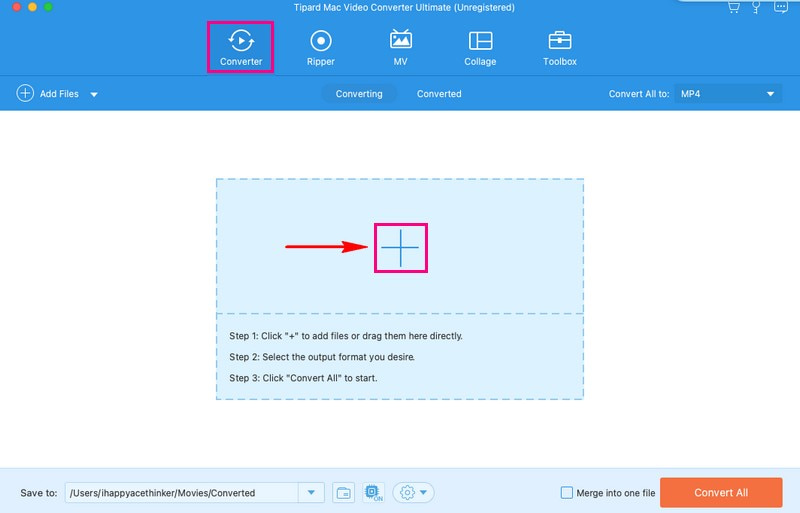
Vaihe 3Lyö Profiili avattavasta valikosta pääset videomuotoihin. Etsi tai hae Video-välilehdeltä M4V muoto. Kun se on löydetty, valitse se.
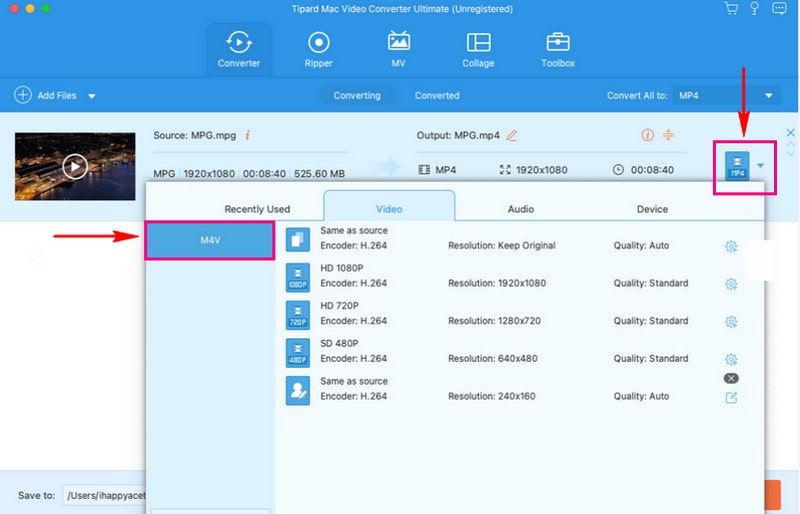
Vaihe 4Voit mukauttaa video- ja ääniasetuksia tarpeidesi mukaan. Voit tehdä sen painamalla Ratas -painiketta, ja voit muuttaa näytöllä olevia asetuksia.
Alla Video asetuksia, voit muuttaa Enkooderi, Resoluutio, Bittinopeus, ja Ruudunpäivitysnopeus. Alla Audio asetuksia, voit muuttaa Enkooderi, kanava, Bittinopeus, ja Näytteenottotaajuus mieltymystesi perusteella. Kun olet tyytyväinen, napsauta Luo uusi -painiketta ottaaksesi muutokset käyttöön.
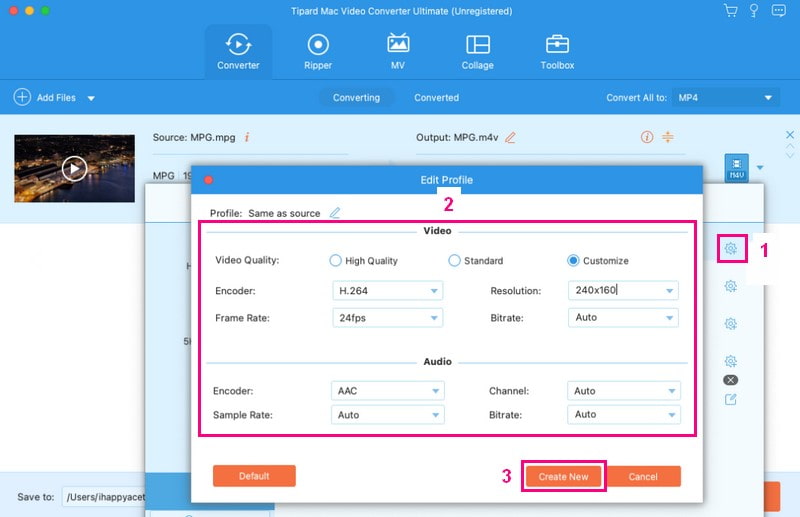
Vaihe 5Jos haluat muokata videotasi, voit tehdä sen napsauttamalla Sauva -painiketta. Voit käyttää Kierrä ja rajaa, Tehosteet ja suodattimet, Vesileima, Audio, ja Tekstitys tässä. Aloita muokkaaminen tarpeidesi tai mieltymystesi mukaan. Valitse sitten OK-painike, jos haluat käyttää videossa tekemäsi muokkaukset.
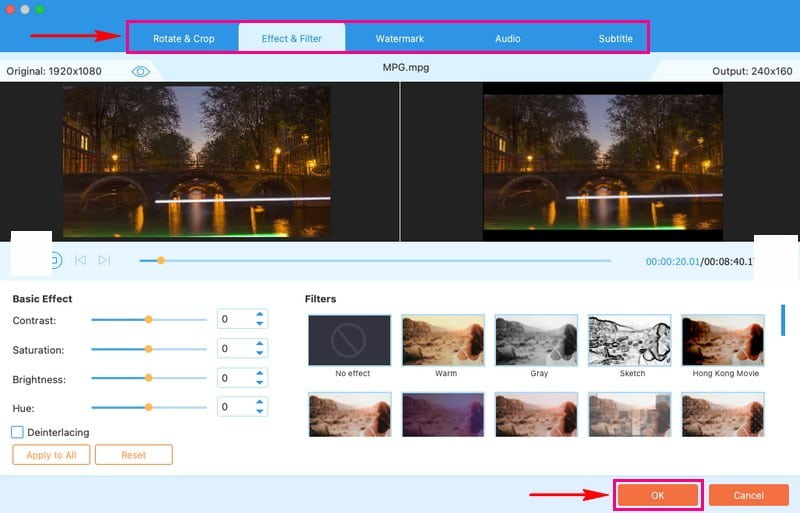
Vaihe 6Kun olet selvittänyt, paina Muunna kaikki -painiketta MPG-videon muuntamiseksi M4V-muotoon. Sitten tuloste tallennetaan paikalliselle asemalle.
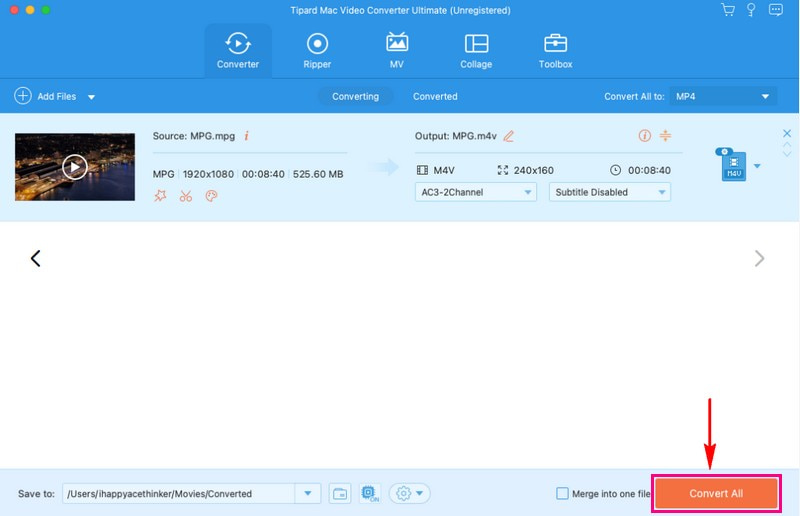
Osa 2. Muunna MPG M4V:ksi ilmaiseksi
Pitääkö sinun muuntaa MPG-videotiedostosi M4V-muotoon asentamatta ohjelmaa tietokoneellesi? AVAide ilmainen videomuunnin verkossa on etsimäsi ratkaisu! Se on loistava valinta nopeaan ja vaivattomaan videoformaatin muuntamiseen.
AVAide Free Video Converter Online voi kätevästi muuttaa MPG-videosi M4V-muotoon. Parasta on, että voit tehdä sen suoraan verkkoselaimessa lataamatta tai asentamatta. Rekisteröintiä ei vaadita, eivätkä mainokset keskeytä sinua tiedostojesi muuntamisen aikana. Vesileimaa ei lisätä tai tiedostorajoituksia, ja voit muuntaa useita tiedostoja samanaikaisesti. Itse asiassa AVAide Free Video Converter Online on yksi johtavista muuntimista, joita voit käyttää verkossa.
Näin muunnetaan MPG M4V:ksi ilmaiseksi AVAide Free Video Converter Online -sovelluksella:
Vaihe 1Siirry AVAide Free Video Converter Onlinen viralliselle verkkosivustolle saadaksesi täydellisen pääsyn.
Vaihe 2paina Lisää tiedostosi -painiketta pääliittymässä ladataksesi MPG-videon, jonka haluat muuntaa.
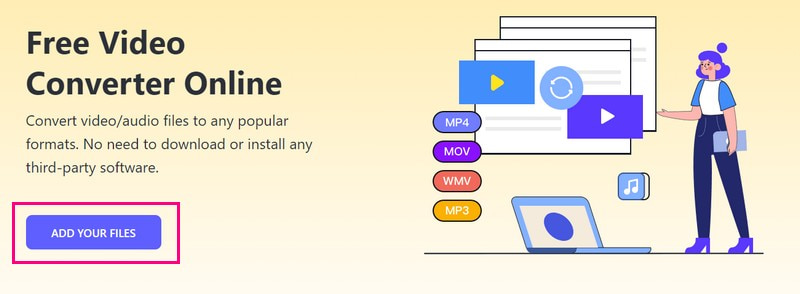
Vaihe 3Ole hyvä ja valitse M4V äskettäin avatun ikkunan alaosassa olevasta muotoluettelosta.
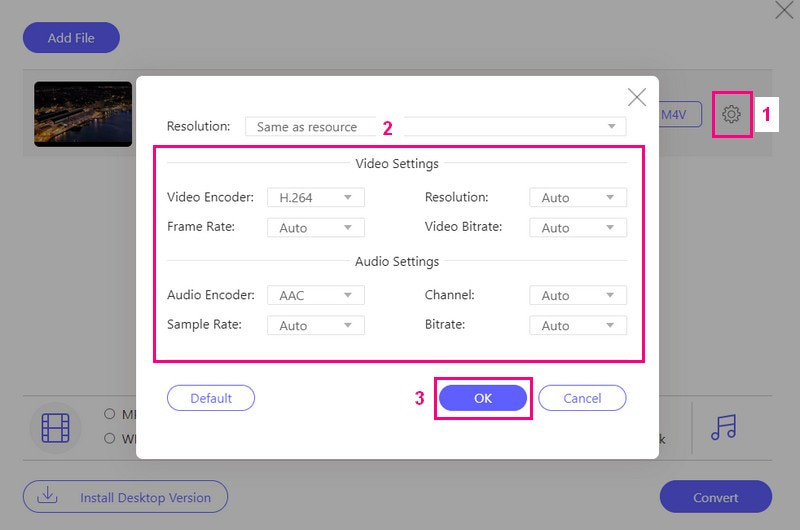
Vaihe 4Jos haluat mukauttaa videosi lähtöasetuksia, paina Ratas painiketta tehdäksesi sen.
Alla Video asetuksia, voit muokata Video Enkooderi, Resoluutio, Videon digitaalinen laatu, ja Ruudunpäivitysnopeus. Alla Audio asetuksia, voit muokata Audio Enkooderi, kanava, Bittinopeus, ja Näytteenottotaajuus tarpeidesi perusteella. Kun olet selvittänyt, paina OK -painiketta tallentaaksesi muutokset.
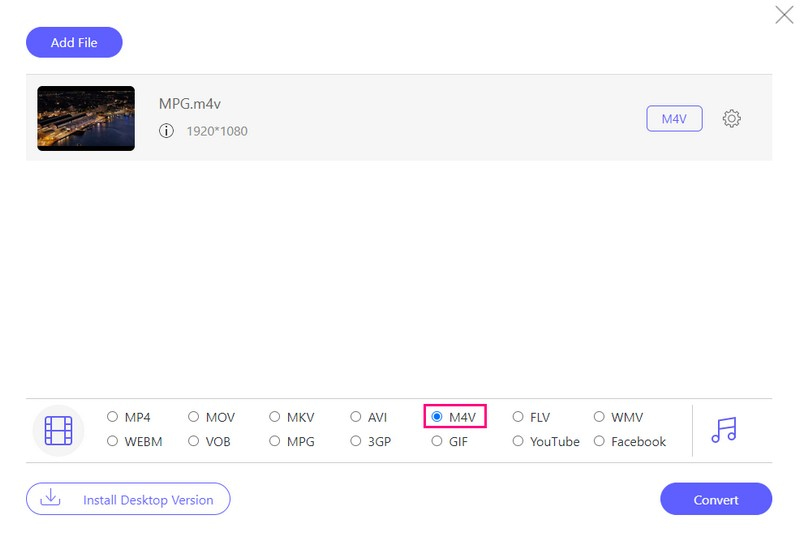
Vaihe 5Kun olet tyytyväinen lähtöasetuksiin, voit painaa Muuntaa -painiketta. MPG:n muuntaminen M4V:ksi alkaa. Myöhemmin tulostesi tallennetaan paikalliseen kansioon.
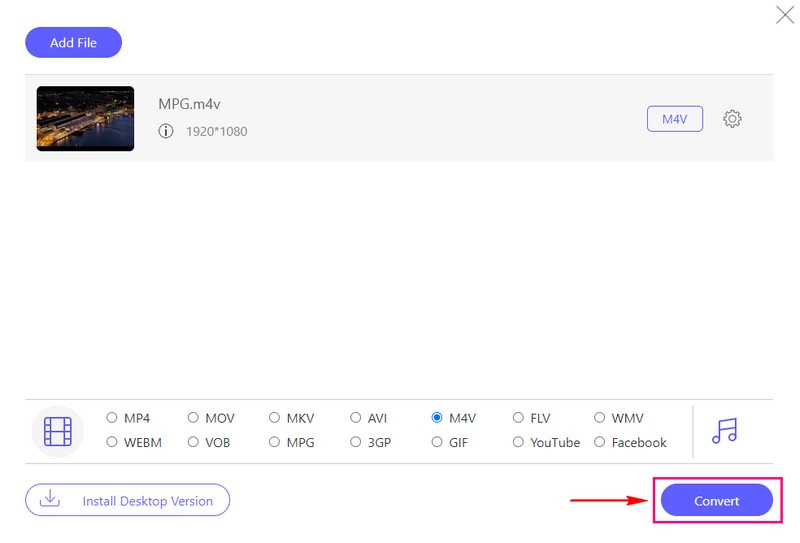
Osa 3. MPG:n ja M4V:n erot
Tutkitaan tärkeimpiä eroja MPG- ja M4V-videotiedostomuotojen välillä:
Tiedostopääte
• MPG
MPG:n tiedostotunniste on .mpg tai .mpeg.
• M4V
M4V:n tiedostotunniste on .m4v.
Yhteensopivuus
• MPG
Se on laajalti yhteensopiva useiden mediasoittimien ja laitteiden kanssa, mukaan lukien Windows ja Mac.
• M4V
Se on tiiviisti sidoksissa Applen laitteisiin ja ohjelmistoihin. Vaikka sitä voidaan pelata Windows-järjestelmissä, sitä käytetään pääasiassa Applen ekosysteemissä.
Puristus
• MPG
Se käyttää tavallisesti tehokkaampaa videon pakkausmenetelmää, joka tunnetaan nimellä MPEG-2, joka säästää erinomaisesti tilaa laitteessasi.
• M4V
Se käyttää H.264- tai AAC-pakkausta, joka voi tarjota hyvän videon laadun säilyttäen samalla tiedostokoon pienemmän.
Käyttö
• MPG
Sitä käytetään yleisesti videosisällössä, kuten TV-ohjelmissa, elokuvissa ja online-videoissa.
• M4V
Se yhdistetään usein Applen iTunes Storeen ja Apple-laitteisiin.
Osa 4. Usein kysyttyä MPG:n muuntamisesta M4V:ksi
Voinko toistaa M4V-videoita muilla kuin Applen laitteilla?
Voit katsoa M4V-videoita Windows-tietokoneellasi ja Android-puhelimellasi mediasoittimilla, jotka toimivat M4V:n kanssa. Mutta ole varovainen, sillä joissakin M4V-videoissa saattaa olla sääntöjä, jotka estävät sinua kopioimasta tai jakamasta niitä.
Onko videon laadussa eroa muuntamisen jälkeen?
Videon laatu riippuu pääasiassa valinnoista, joita teet sen muuttamisen aikana. Voit saada sen näyttämään paremmalta tai vähemmän hyvältä riippuen siitä, mistä pidät. Yleensä M4V-tiedostot näyttävät silti hyvältä, vaikka ne eivät olisikaan suuria.
Onko MPG:n muuntamisessa M4V:ksi rajoituksia?
Kun muunnat MPG-videoita M4V-muotoon, saatat menettää joitain erityisiä asioita MPG:ssä. M4V on paras Applen tavaroille. Lisäksi, jos MPG-videossasi on erityinen suojaus, se ei välttämättä toimi muunnoksen kanssa.
Mikä muoto on yleisempi online-suoratoistopalveluissa ja videoalustoissa?
MPG:tä ei käytetä usein videoiden katseluun verkossa, kuten YouTubessa tai Netflixissä. Sen sijaan tiedostomuodot, kuten MP4 ja M4V, ovat yleisempiä sellaisille asioille.
Onko MPG:llä ja M4V:llä eroja videon laadussa?
M4V säilyttää usein paremman videolaadun pienemmillä tiedostokooilla, joten se on ensisijainen valinta korkealaatuisen videon toistoon.
Kun päätät muuntamisesta MPG:stä M4V:hen, sinun on otettava huomioon erityistarpeesi ja laitteet, joita aiot käyttää. Jos haluat helpon ja tehokkaan tavan muuntaa videotiedostoja, voit käyttää AVAide Video Converteria. Se on aloittelijaystävällinen ohjelma, jonka avulla voit muuntaa videoita eri formaattien välillä mukautetuilla asetuksilla mieltymystesi mukaan. Jos haluat verkkoratkaisun, AVAide Free Video Converter Online tarjoaa saman mukavuuden ilman ohjelmiston asennusta.
Täydellinen videotyökalupakkisi, joka tukee yli 350 formaattia muuntamiseen häviöttömään laatuun.



 Suojattu lataus
Suojattu lataus


